パルスアイの姉妹サービスであるパルスアイプラスでは、今までのES調査(エンゲージメント・サーベイ)に加えて、CS(顧客満足度)調査も実施できるようになりました。
今回は、CS調査のアンケート作成機能の使い方について説明します。アンケート配信機能の使い方については、こちらの記事を参照してください。
※ユーザー権限が、オーナー/管理者/登録者の方のみ、アンケート作成機能を利用することができます。
アンケートの新規作成を行う
パルスアイプラスのサイドメニュー「アンケート作成」のページを開きます。
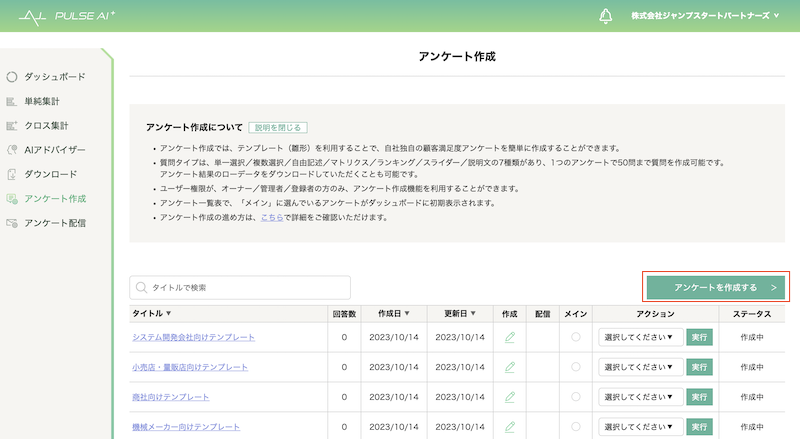
「新しいアンケートを作成する」か「過去のアンケートをコピーする」かのどちらかを選んで、アンケートを新規作成します。(※白紙のアンケートを作成することはできません)
新しいアンケートを作成する場合は、テンプレートの中から、自社に最も合うものを選んでください。
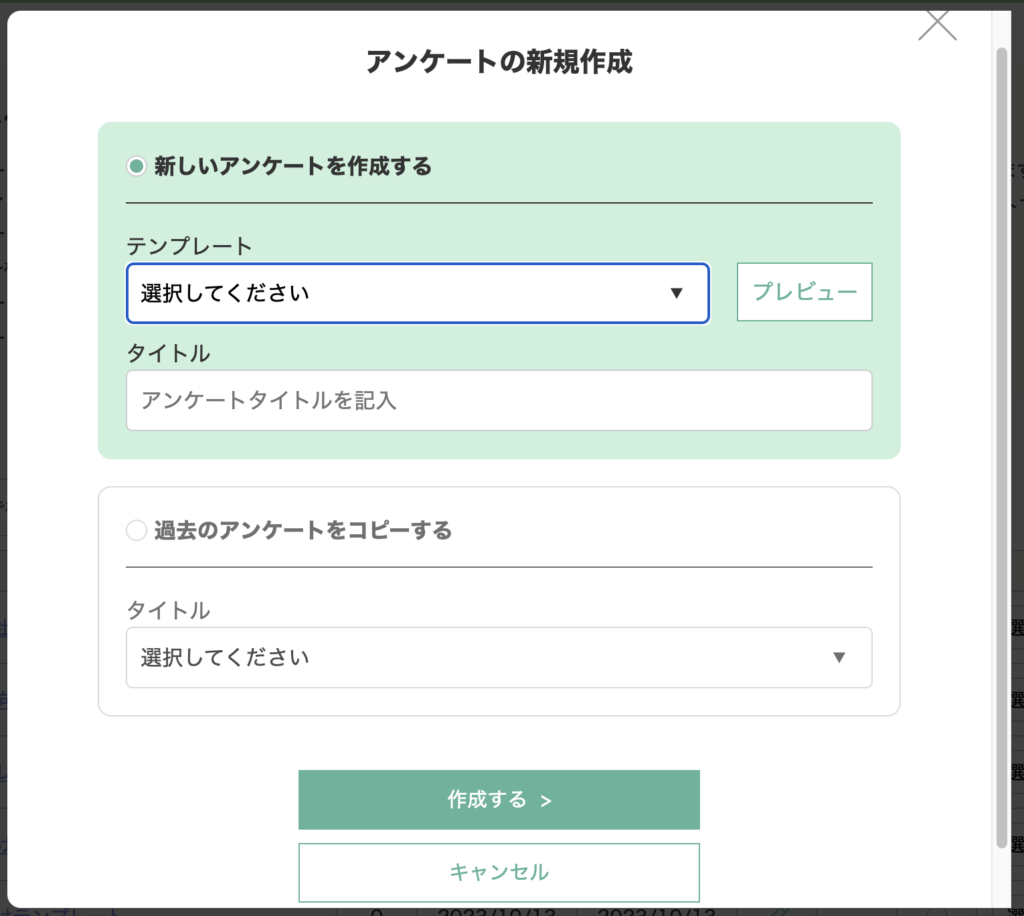
ページごとに質問の追加・編集を行う
アンケートの新規作成を行うと、アンケートの作成ページに遷移します。
アンケートの作成ページは、「挨拶文」「回答者属性」「満足度」「重要度」「総合評価」「お客様の声」の6つのページがあります。ページごとに、ページタイトル・質問文・選択肢の追加や編集を行なっていきます。
各ページの構成は、下図のようになっています。「⚪︎⚪︎ページを表示しない」にチェックを入れると、そのページはスキップされ、表示されなくなります。編集ボタン(鉛筆マーク)をクリックすると、質問の編集モーダルが開きます。各ページに、改ページが設定されています。ページ毎に改ページ設定を付けることを推奨しています。
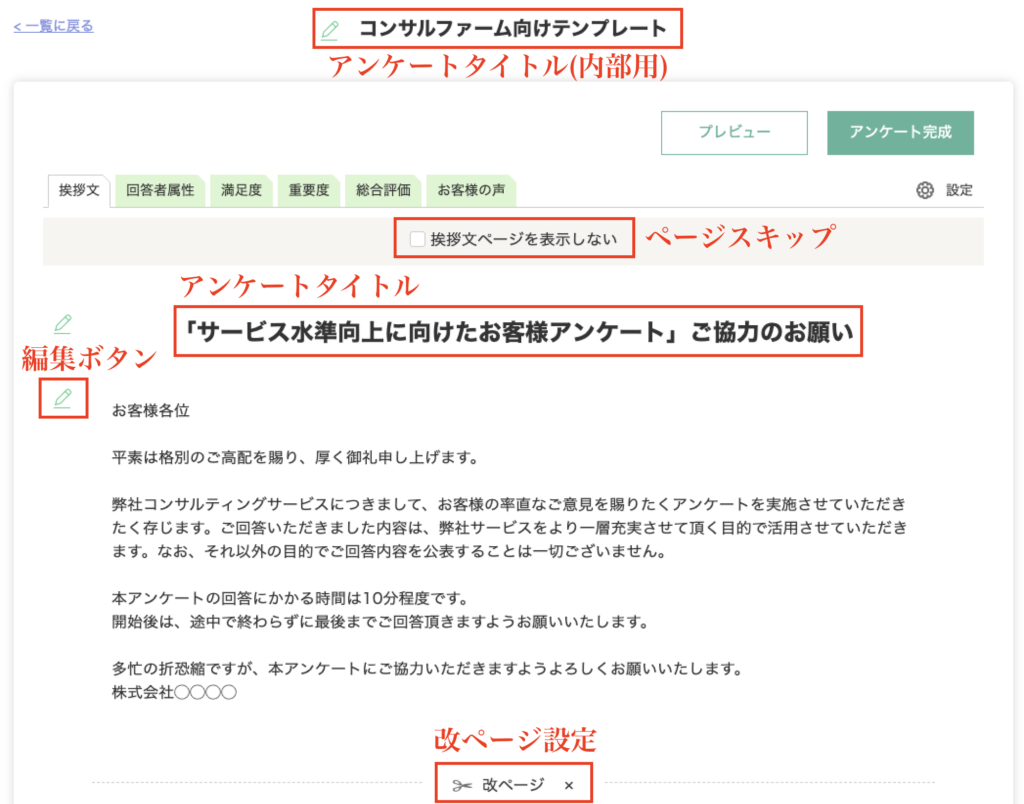
挨拶文ページの編集
挨拶文ページは、回答者にアンケートの主旨説明と回答依頼を行うためのページです。挨拶文ページで、追加できる質問タイプは「説明文」のみです。(※質問を追加することはできません)
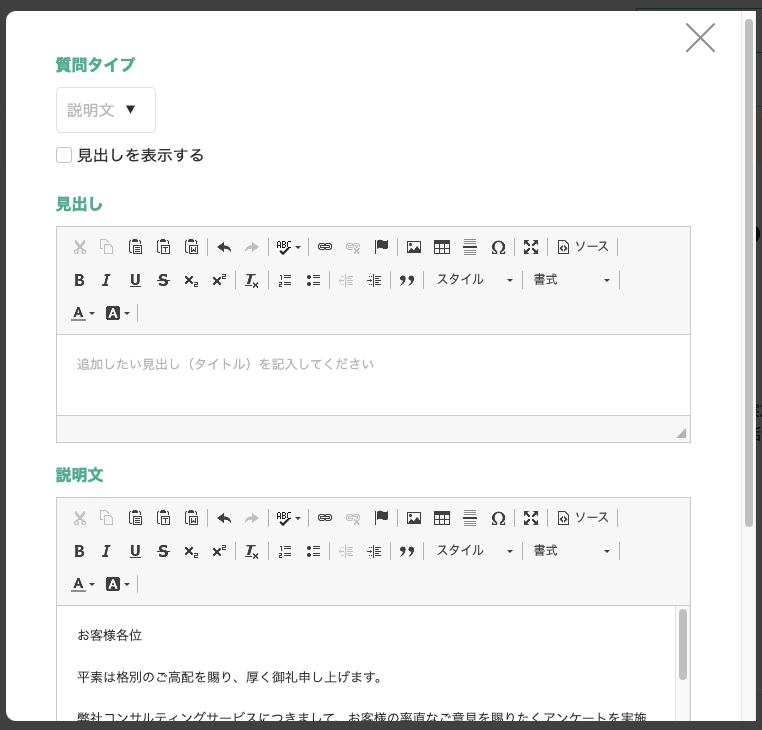
回答者属性ページの編集
質問エリアにマウスオーバーすると、下図のように表示されます。質問ごとに「編集(✏️マーク)「📓コピー」「🗑️削除」「⬆️上へ移動」「⬇️下へ移動」「✂︎改ページする」「(➕)質問の追加」のアイコンをクリックすることで、任意の変更を行うことができます。
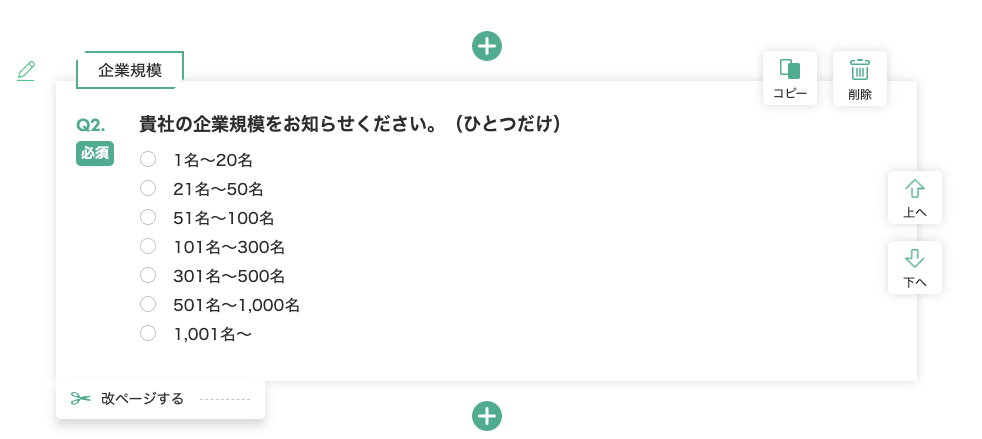
回答者属性ページで、追加できる質問タイプは「ラジオボタン(単一選択)」「テキストボックス(自由記述)」「説明文」の3種類です。回答者属性ページで作成している「ラジオボタン(単一選択)」の質問は、ダッシュボード等でクロス集計の軸として選べるようになります。クロス集計したい場合は、この回答者属性ページで「ラジオボタン(単一選択)」の質問を作るようにして下さい。
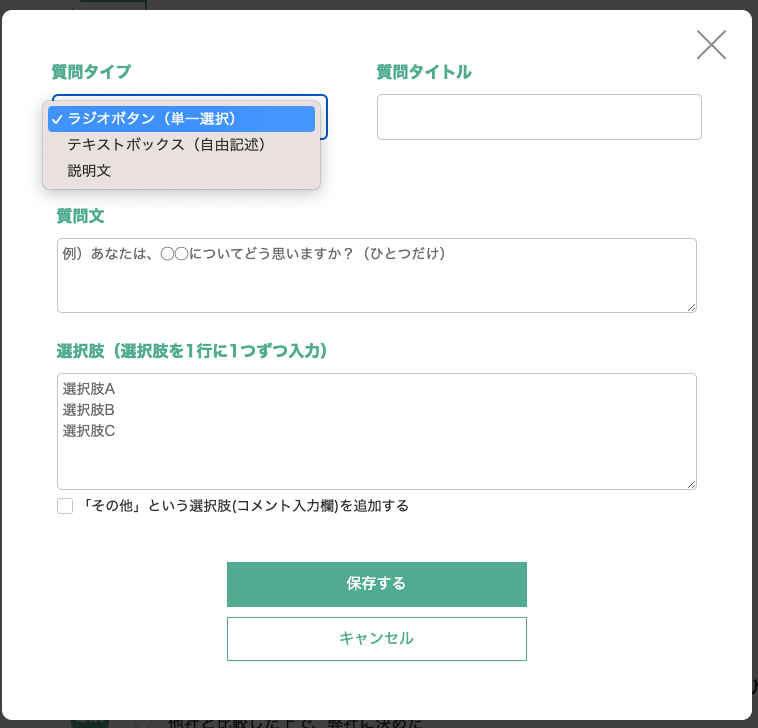
満足度ページの編集
満足度ページでは、満足度を把握したい項目を質問に追加していきます。テンプレートの質問を編集する形で、自社にあった質問文、選択肢に変更していって下さい。
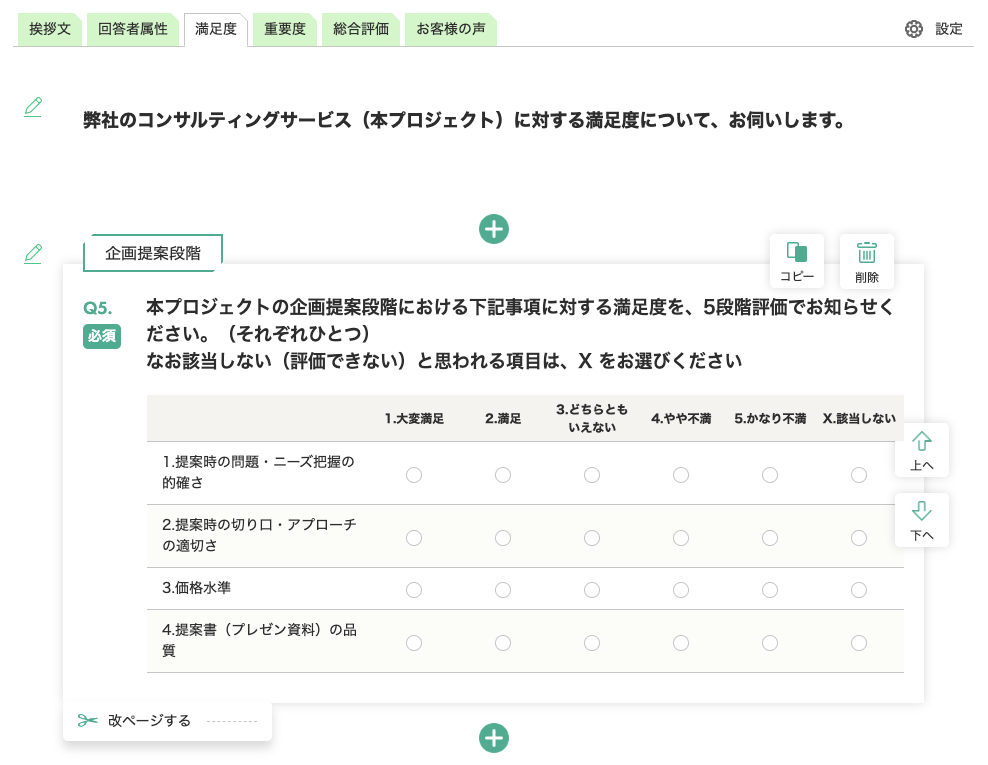
満足度ページで、追加できる質問タイプは「ラジオボタン(単一選択)」「マトリクス」「説明文」の3種類です。「ラジオボタン」「マトリクス」の選択肢は、必ず満足度が高い順に5個作成する必要があります。また、満足度ページで質問できる質問数(項目数)は計30個までになります。
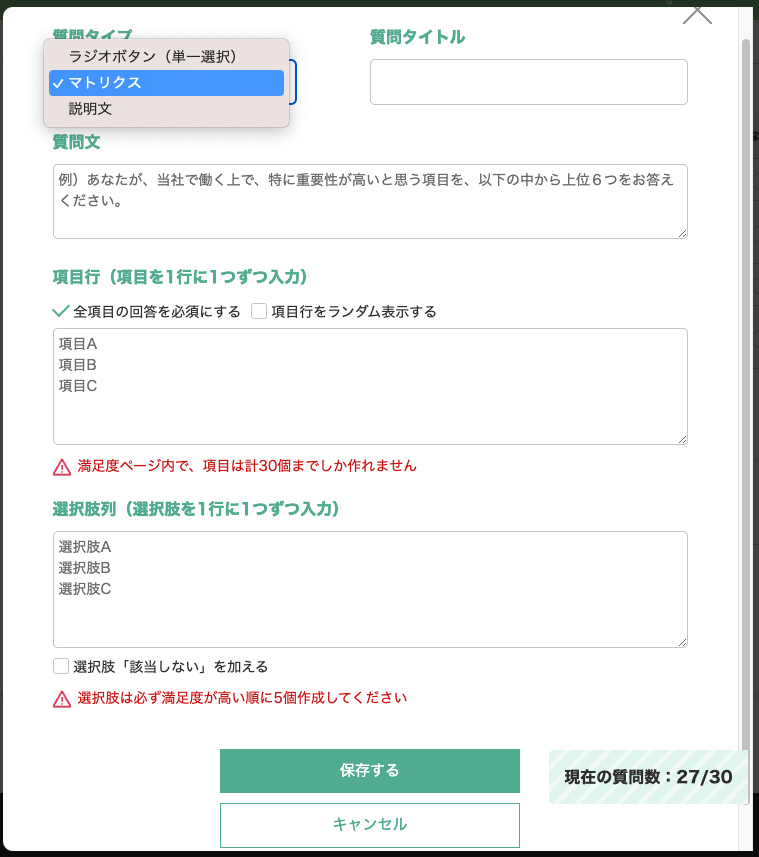
重要度ページの編集
重要度ページは、満足度ページで作成した質問項目の重要度を回答してもらうための質問ページです。満足度ページで作成した質問項目を元に、重要度ページのランキング質問は自動で作成されます。
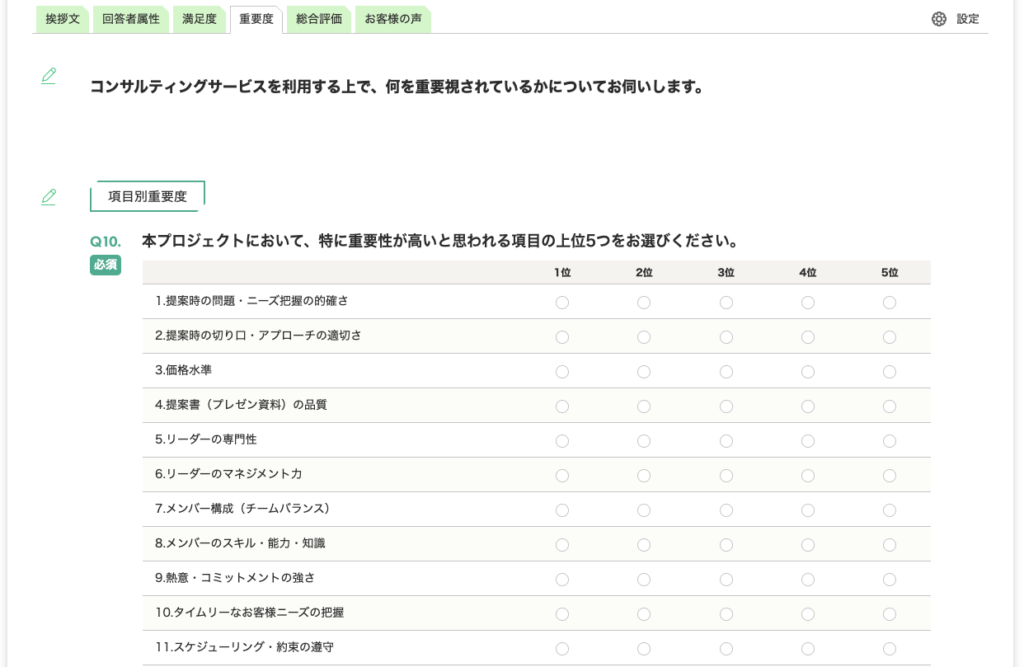
自動作成されるランキング質問の編集モーダルでは、質問タイプは変更できません。また、質問項目も、満足度ページの内容から自動作成されるので、変更するためには満足度ページを変更する必要があります。質問文や、何位までランキングを付けさせるかは変更可能です。
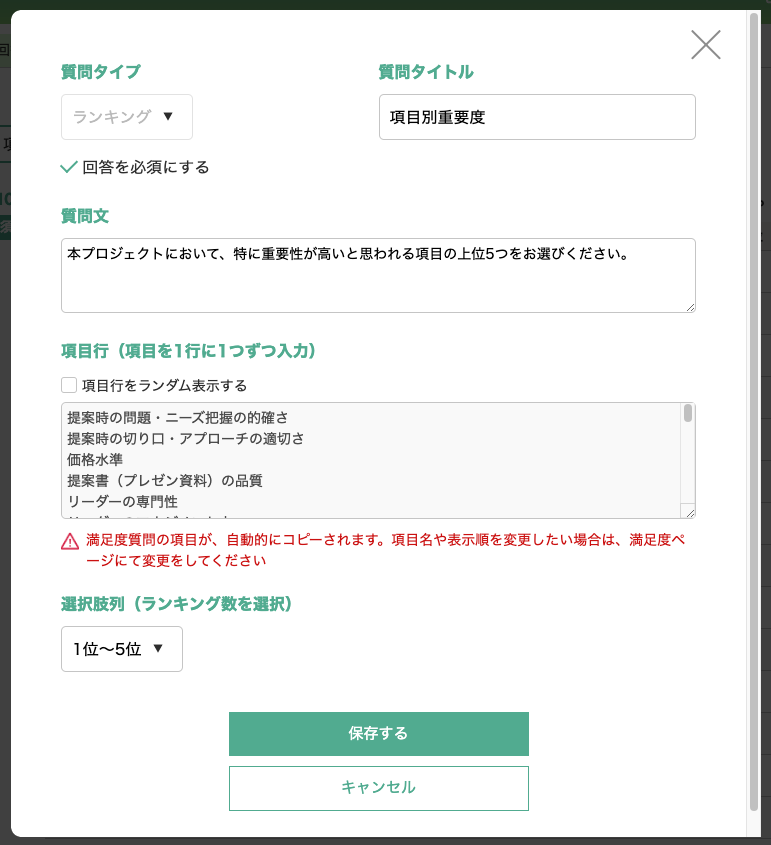
重要度ページで、追加で作成できる質問タイプは「ランキング」「説明文」の2種類です。重要度ページでは、ランキング質問を複数設置することが可能です。
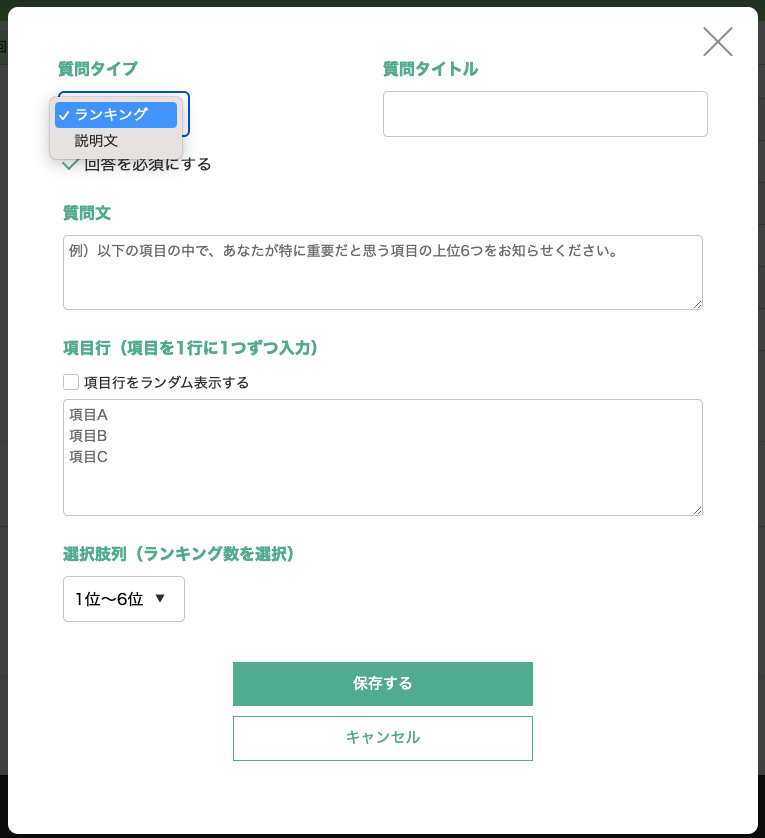
総合評価ページの編集
総合評価ページは、回答者の総合的な満足度を把握するためのページです。総合評価、取引継続意向、NPSの3質問は、テンプレートにて予め用意されています。これらの質問が必要ない場合は、「この質問を表示しない」にチェックを入れると、アンケートページで表示されなくなります(※アンケート作成ページ上で削除することはできません)。
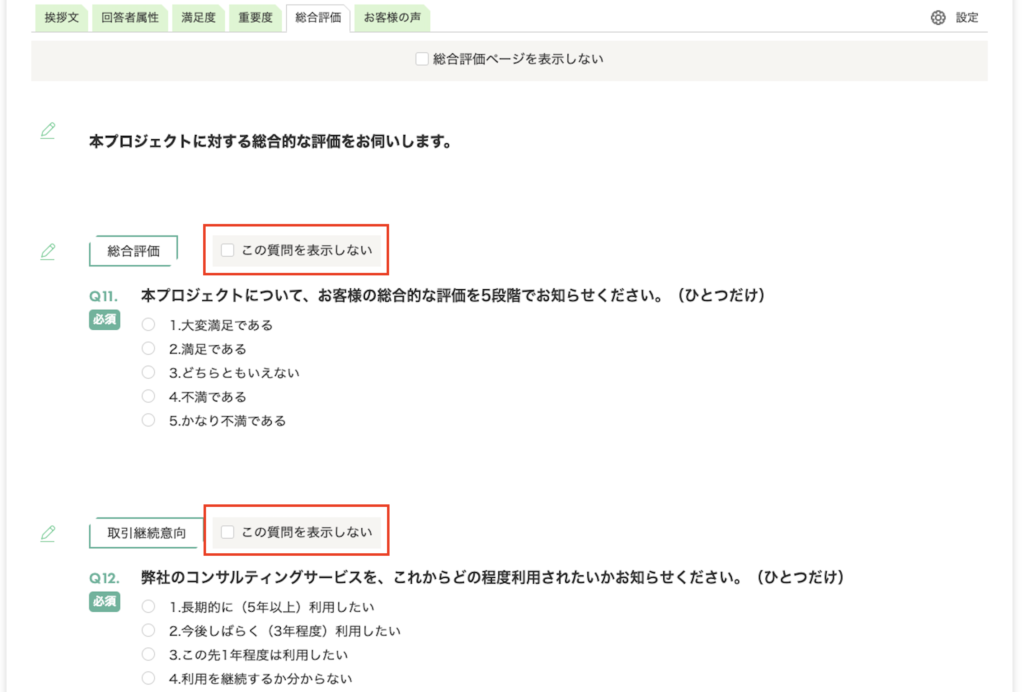
総合評価ページで、追加できる質問タイプは「ラジオボタン(単一選択)」「チェックボックス(複数選択)」「テキストボックス(自由記述)」「マトリクス」「スライダー」「説明文」の6種類です。スライダー質問では、0〜100の範囲でスライダーを移動することで回答することができるタイプの質問です。
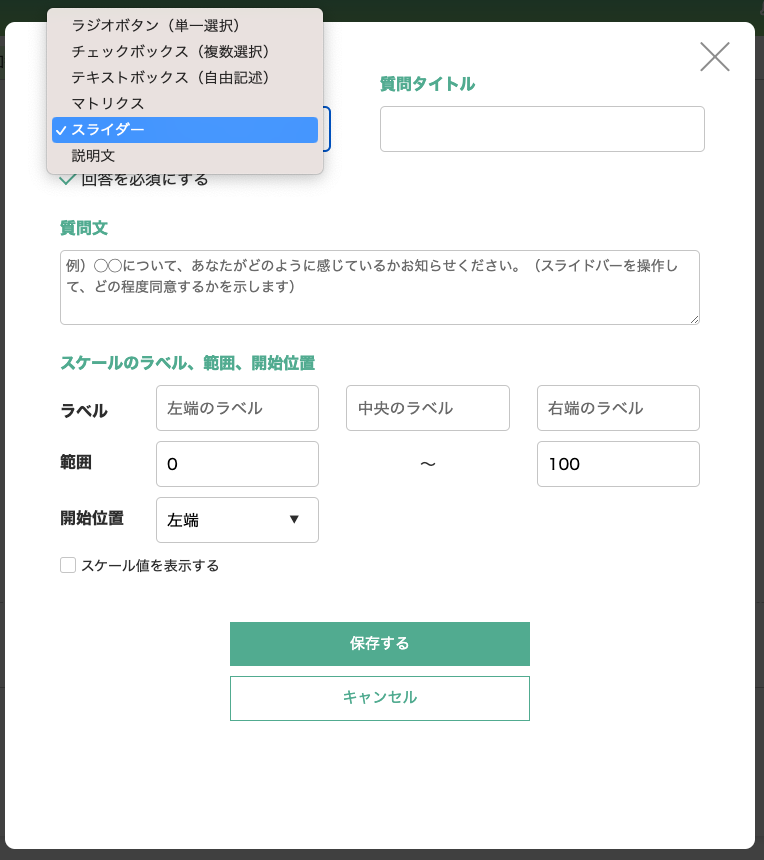
お客様の声ページの編集
お客様の声ページは、自社(サービス)の良い点&悪い点など自由記述(フリーテキスト)を中心に、回答者の意見や要望を回答してもらうためのページです。満足した点・改善要望点の2質問は、テンプレートにて予め用意されています。これらの質問が必要ない場合は、「この質問を表示しない」にチェックを入れると、アンケートページで表示されなくなります(※アンケート作成ページ上で削除することはできません)。
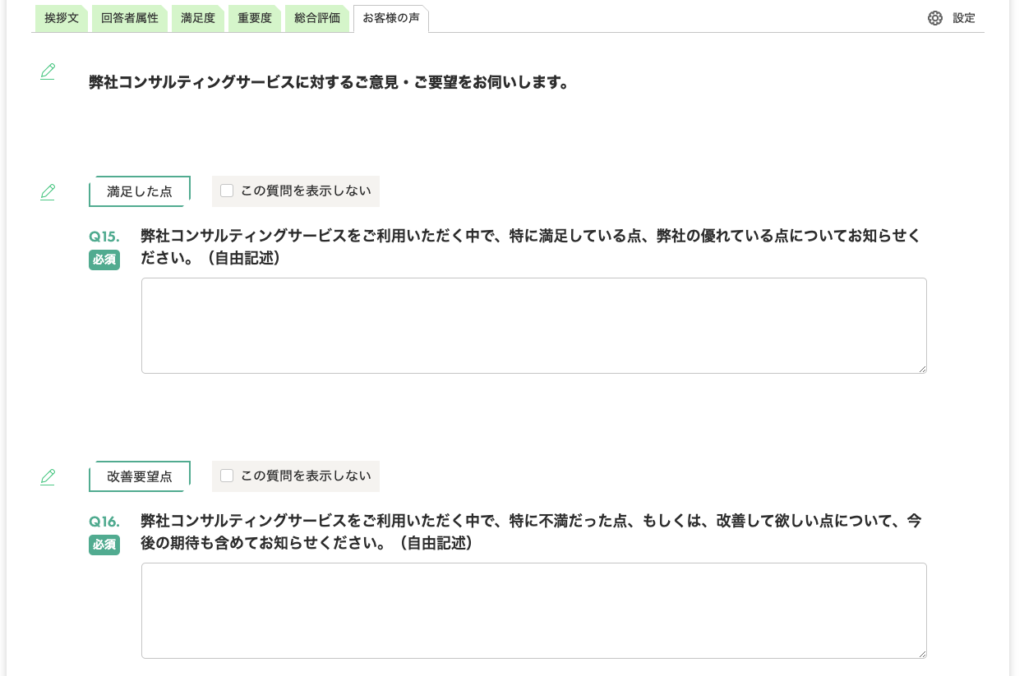
お客様の声ページで、追加できる質問タイプは「ラジオボタン(単一選択)」「チェックボックス(複数選択)」「テキストボックス(自由記述)」「マトリクス」「スライダー」「説明文」の6種類で、総合評価ページと同じです。総合評価ページかお客様の声ページで、自由に質問を追加していってください。
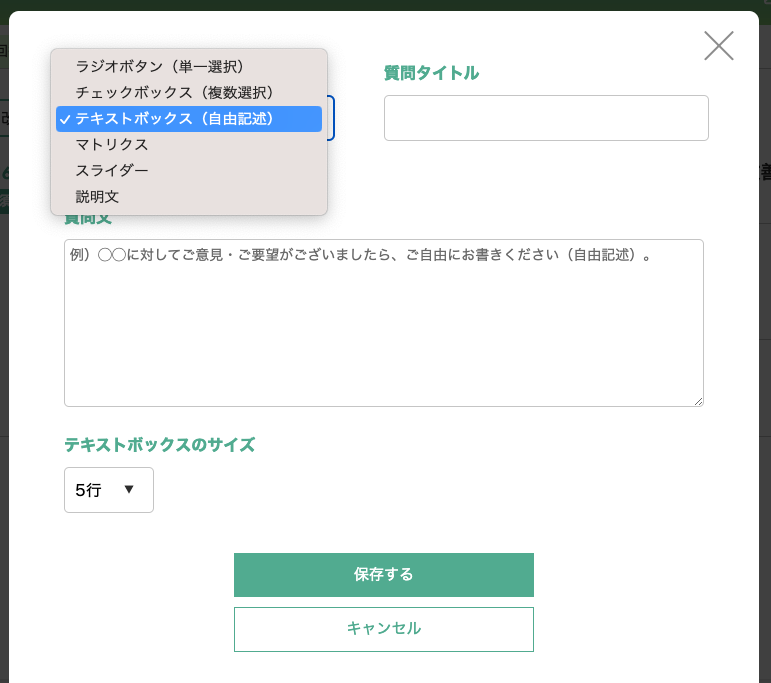
ちなみに「ラジオボタン(単一選択)」「チェックボックス(複数選択)」で作成できる選択肢は最大30個までです。また、パルスアイプラスで作成できる質問数は最大50問までです。51問以上は作成できないので、ご了承ください。
アンケートの設定を行う
アンケートの設計が一通り終わりましたら、アンケートの設定を行いましょう。「設定」ボタンをクリックすると、アンケートの設定画面が開きます。
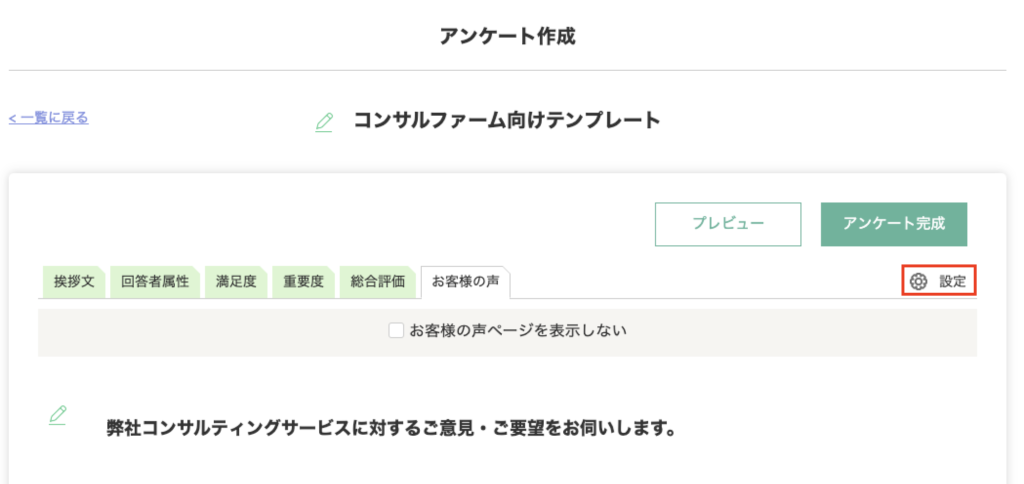
アンケートの設定画面では、以下の設定変更を行えます。
- アンケートタイトルの表示:挨拶文ページに表示されるアンケートタイトルを2ページ目以降も表示するかどうかを変更します。
- 質問タイトルの表示:質問タイトルを表示するかどうかを変更します。
- 必須/任意マークの表示:質問の「必須」「任意」マークを表示するかどうかを変更します。
- ロゴの変更:自社独自のロゴを設定することができます。
- ヘッダーの背景色の変更:ヘッダーの背景色を変更します。
- ヘッダーのタイプを変更:ヘッダのタイプを変更します。
- 多言語翻訳ボタン:「表示する」を選択すると、多言語翻訳ボタンを挨拶文ページに表示します。
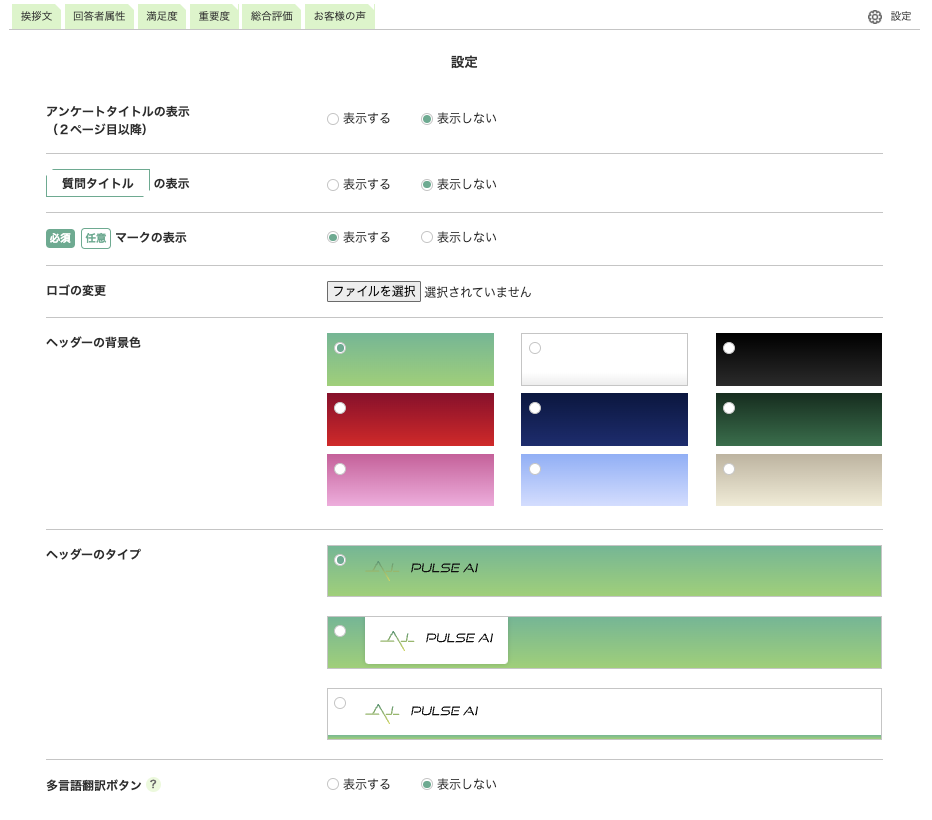
プレビュー画面で確認する
プレビューボタンをクリックすると、プレビューページが開きます。
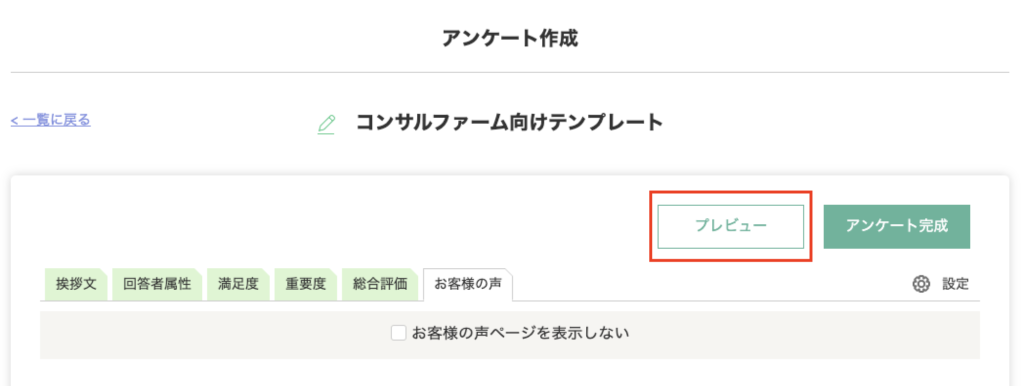
プレビューページが、実際の回答者が回答することになるアンケートページと同じ内容となります。問題がないかどうか、チェックを行い、必要に応じて修正を行います。
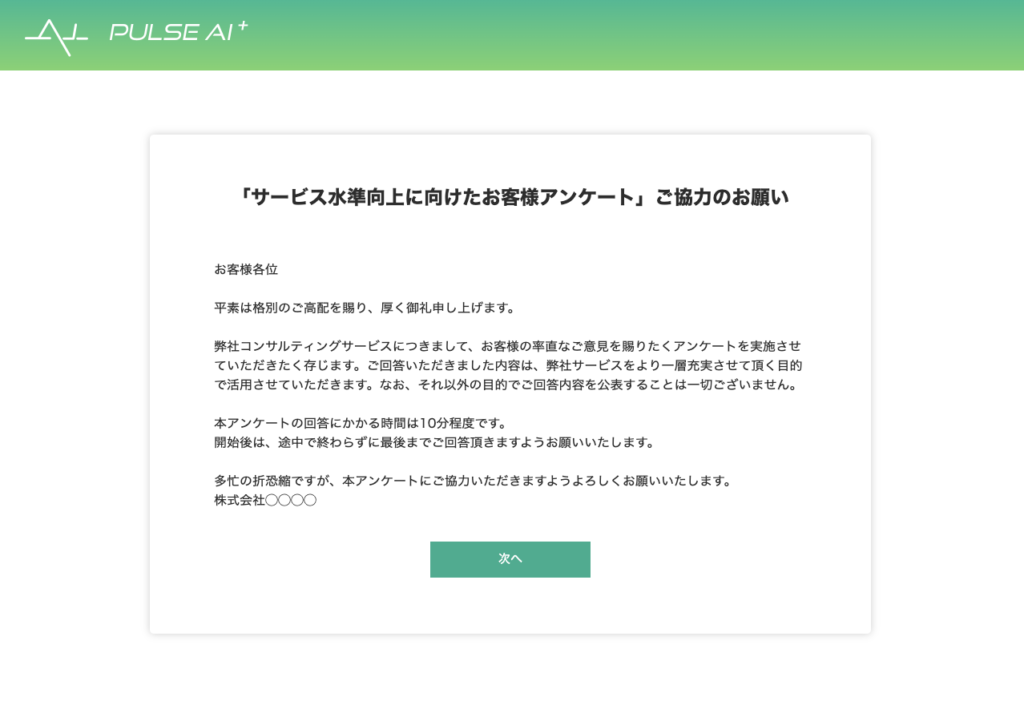
アンケート作成は以上です。アンケート作成の次は、アンケート配信の設定を行います。アンケート配信機能の使い方については、こちらの記事を参照してください。

